Embora as pastas de trabalho do Excel sejam salvas no formato XLSX, os usuários também podem salvá-las em várias outras extensões de arquivo, como XML, PDF, CSV e muito mais. A maneira mais fácil de salvar seu arquivo do Excel em outras extensões é usando o comando “Salvar como”. Os usuários também podem acessar este comando usando a tecla F12.
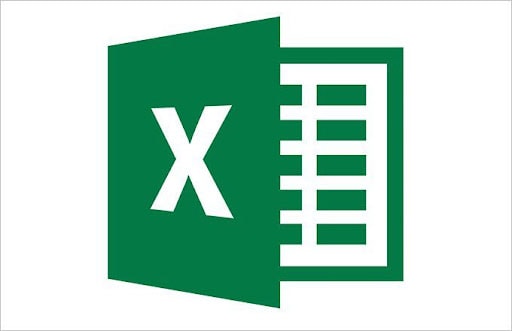
Curioso para saber mais? O guia irá guiá-lo pelos diferentes formatos de arquivo que podem ser exportados em Excel e métodos para salvar uma pasta de trabalho em um formato diferente. A postagem também descreve a abordagem prática a ser seguida se o arquivo do Excel for corrompido.
Neste artigo
Parte 1: Quantos formatos de arquivo podem ser exportados no Excel
Quando os usuários salvam o documento do Excel pela primeira vez ou usam o comando Salvar como para exportar a pasta de trabalho, eles encontrarão vários formatos de arquivo nos quais sua pasta de trabalho pode ser salva.
O Excel fornece 27 formatos de arquivo no total que podem ser agrupados em seis categorias, a saber - Formatos Excel, formato PDF e XPS, Formatos XML, Formatos de arquivo de texto, formatos de arquivo da web e outros formatos.
1. XLSX

É o formato de arquivo padrão baseado em XML, disponível para Excel 2007-2013. Este formato de arquivo pode salvar o número máximo de linhas e colunas e usa o padrão XML aberto XLSX é um, compactado em zip, arquivo de planilha criado para o Microsoft Excel Versão 2007 e posterior.
Características:
-
Ele organiza os dados em células que são armazenadas em planilhas.
-
Ele organiza os dados em células que são executados em planilhas.
2. XLSM
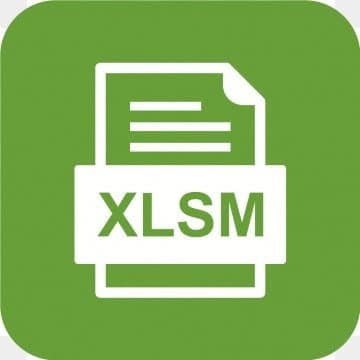
Arquivos do Excel com extensões de arquivo XLSM geralmente suportam Macros. Eles são semelhantes ao formato XLM, mas são baseados em um formato Open XML introduzido no MS Office 2007. Em outras palavras, um arquivo XLSM é uma planilha habilitada para macro que contém macros escritas na linguagem VBA.
Características:
-
Indica que o arquivo do Excel incorpora macros VBA.
-
Ele usa o padrão XML aberto.
3. CSV

Significa Comma Separated Values, ou seja, “Valores Separados por Vírgula.“ Esses arquivos são de texto simples e não contêm fórmulas ou formatação. O aplicativo básico para arquivos CSV é Importar e Exportar dados. O Excel oferece a funcionalidade de abrir ou importar os arquivos CSV abertos.
Características:
-
É usado para troca de dados.
-
Esses arquivos funcionam se você deseja transportar dados do Excel para um programa de banco de dados.
4. ODS
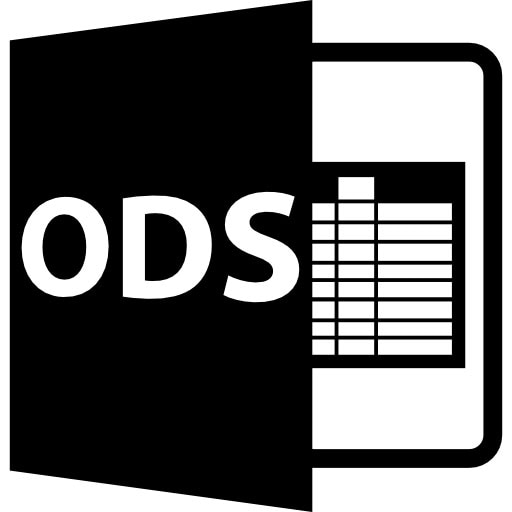
Este formato de arquivo significa Open Document Spreadsheet, ou seja, “Planilha de Documento Aberta“ Ele foi projetado para funcionar com o Excel e outros aplicativos. Como não suporta todos os recursos do Excel, o texto e os dados geralmente são bem salvos.
Características:
-
É um arquivo de planilha criado pelo Calc.
-
Pode conter gráficos e funções matemáticas.
5. XML
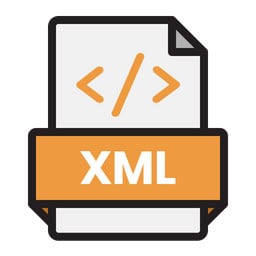
Se você quiser salvar uma pasta de trabalho em um formato diferente, XML pode ser a melhor aposta. Significa Extensible Markup Language, ou seja, Linguagem de Marcação Extensiva Este formato é usado principalmente para estruturar arquivos para armazenamento e transporte. Esses arquivos são codificados em texto simples para que os usuários possam abri-los em qualquer editor de texto.
Recursos:
-
É um formato de arquivo eficiente.
-
Ele suporta a transição de plataforma.
6. PDF

Ele significa Portable Document Format, ou seja, “Formato de Documento Portátil“ Este formato foi desenvolvido pela Adobe em 1992 e tem a reputação de não ser facilmente manipulado. É um formato de arquivo confiável e multiplataforma.
Recursos:
-
PDF é um formato de arquivo assinável.
-
É fiel ao formato de arquivo original e acessível.
Parte 2: Métodos para salvar uma pasta de trabalho em diferentes formatos
Para salvar uma pasta de trabalho em um formato diferente, você precisa usar o comando “Salvar como“. O processo passo a passo é mencionado aqui.
-
Inicie o Excel e abra a pasta de trabalho que deseja salvar.
-
Vá em Arquivo > Salvar como
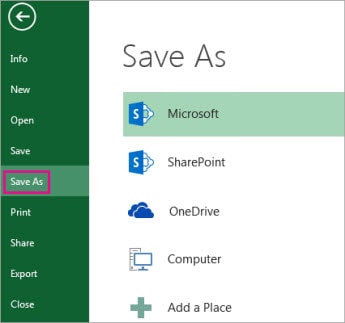
-
Escolha o local onde deseja salvar a pasta de trabalho na categoria “Lugares”.
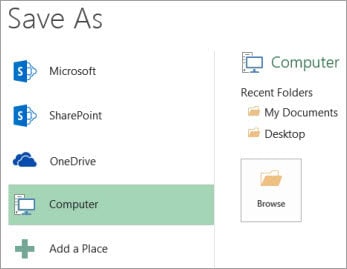
-
Agora, vá para a caixa de diálogo Salvar como e navegue até o local.
-
Clique na lista Salvar como tipo e escolha o formato de arquivo desejado.
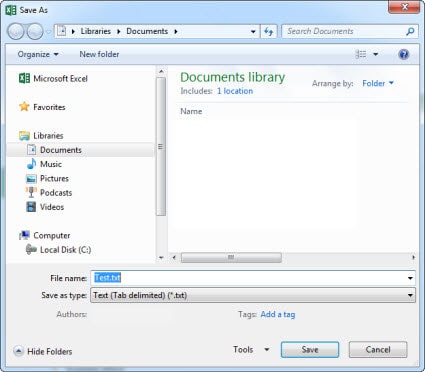
-
Se você estiver salvando uma pasta de trabalho que contém macros, escolha o formato de arquivo XLSM.
-
Se você deseja salvar a pasta de trabalho como um modelo, toque no modelo do Excel, ou seja, no formato XLTX.
-
Se os usuários quiserem exportar Excel para XML, em seguida, clique na opção Dados XML no menu suspenso.
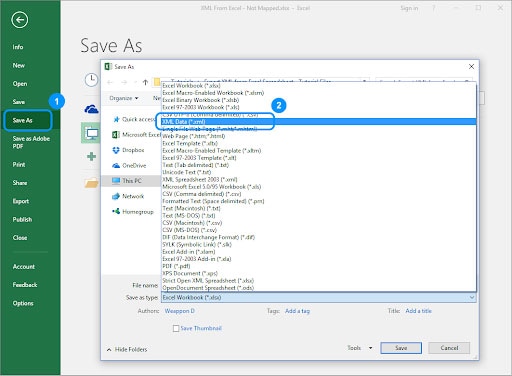
-
Vá para a caixa de nome do arquivo, você pode aceitar o nome sugerido ou inserir um novo nome para a pasta de trabalho.
Existem diferentes maneiras de acessar o comando Salvar como no Microsoft Excel. Alguns deles estão listados aqui.
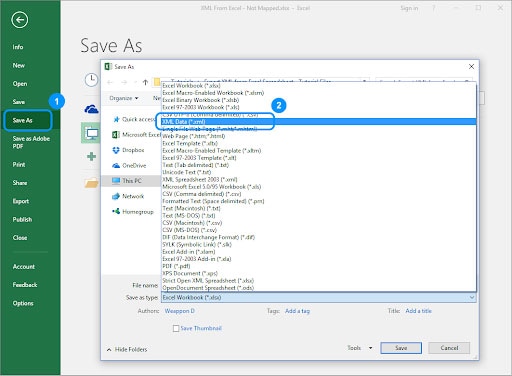
Método 1: Salvar como comando
-
Visite a guia Arquivo e clique no comando Salvar como no canto superior esquerdo.
-
Visite a guia Arquivo e clique no comando Salvar como no canto superior esquerdo.
Método 2: Salvar e enviar
-
Vá para a tela Salvar e Enviar.
-
Clique na opção Alterar tipo de arquivo. Ele fornece uma lista limitada de tipos de arquivos comuns.
-
Escolha o tipo de arquivo desejado e clique no botão “Salvar como” para modificar as alterações.
Método 3: Atalho de teclado
-
Finalmente, você pode escolher a tecla de atalho de teclado F12 para abrir o comando Salvar como.
-
Selecione o formato do arquivo e salve uma pasta de trabalho em um formato diferente.
Parte 3: Prós e contras dos formatos de arquivo do Excel
Como agora você conhece os diferentes formatos de arquivo nos quais pode exportar sua pasta de trabalho do Excel, é hora de revelar seus prós e contras para fazer a escolha certa.
1. XLSX
Prós
É o tipo de arquivo de planilha padrão e mais conhecido.
Ele não pode acessar versões do MS Excel anteriores a 2003.
Contras
Este formato pode usar até 2^20 linhas e 2^14 colunas.
Requer mais espaço em disco.
Ele usa o formato de arquivo aberto
2. XLSM
Prós
Pode ser acessível com outros aplicativos também.
Pode conter código malicioso.
Contras
O formato do arquivo pode usar e salvar todas as funções disponíveis no MS Excel
Requer mais espaço em disco
3. CSV
Prós
Tem um tamanho de arquivo menor.
Não pode conter fórmulas e formatação.
Contras
Os usuários podem usar este formato de arquivo até linhas e colunas ilimitadas.
Você não pode usá-lo em mais de uma planilha.
4. ODS
Prós
Este formato de arquivo pode ser aberto no Excel e no LibreOffice.
Contras
Pode não suportar determinados recursos do Excel.
5. XML
Prós
É independente de plataforma; portanto, suporta a mudança de tecnologia.
Isso causa maior custo de armazenamento e transmissão de dados.
Contras
Este formato de arquivo suporta Unicode que permite que XML transmita qualquer informação escrita em qualquer linguagem humana.
O tamanho do arquivo geralmente é muito grande devido à sua natureza detalhada.
6. PDF
Prós
É altamente seguro e protegido.
É difícil de ler.
Contras
O conteúdo com formato de arquivo PDF é mais portátil.
Esses arquivos podem ocupar muito espaço.
Parte 4: E se meus arquivos do Excel forem corrompidos? - Experimente o Wondershare Repairit
Os arquivos do Excel também são propensos a várias falhas e um desses erros é a corrupção de arquivos. As pastas de trabalho do Excel podem ser corrompidas devido a vários motivos, como transferência inadequada de arquivos, perda repentina de energia, ataque de malware, e mais. Isso também acontece quando você incorretamente salvar uma pasta de trabalho em um formato diferente.
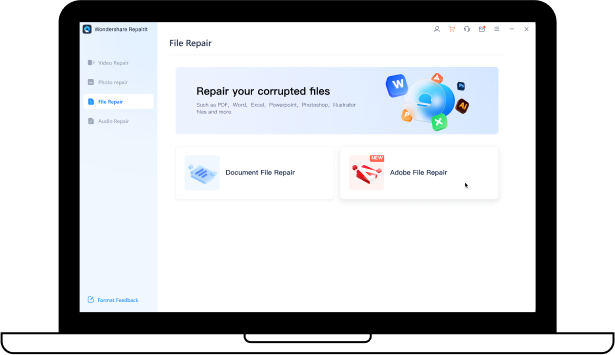
Nesses casos, você precisa de um software de ponta que possa reparar o arquivo sem perder o conteúdo. Wondershare Repairit é uma solução completa para todas as suas necessidades de reparo de arquivos. Ele pode corrigir qualquer tipo de corrupção e pode reparar arquivos de qualquer dispositivo.
Características:
-
Esta ferramenta é um especialista em reparo de arquivos altamente profissional e confiável. Ele repara perfeitamente arquivos corrompidos do Excel em três etapas fáceis.
-
Ele permite o processamento em lote através do qual você pode reparar vários arquivos de uma só vez.
-
A ferramenta suporta MS Excel 2007, 2010, 2013, 2016 e 2019.
-
Ele pode corrigir todos os tipos de erros de corrupção do Excel, incluindo conteúdo ilegível, conteúdo irreconhecível, etc.
-
A ferramenta pode reparar vários arquivos .xlsx com rapidez e segurança em um único processo.
-
Ele suporta todos os formatos de arquivo populares, como XLSX, PDF, DOCX e PPTX.
Resumo
Isso é tudo sobre o guia sobre como salvar uma pasta de trabalho em um formato diferentet. Esperamos que você tenha achado nossa pesquisa útil e informativa. O Excel é um dos aplicativos de destaque que permite salvar seus dados de maneira bem organizada. Além disso, este software permite exportar Excel para XML e outros formatos de arquivo, com base em suas necessidades. A postagem descreve como você pode salvar a pasta de trabalho em diferentes formatos, como XML, XLSM, XLTX, etc.
No entanto, ao contrário de outros aplicativos, também é propenso a vários erros e a corrupção de arquivos é um deles. Se o seu arquivo for corrompido, não espere mais e foque na ferramenta Wondershare Repairit Ele pode reparar sua pasta de trabalho do Excel em três etapas simples, mantendo o conteúdo seguro.


